如何更改、重置和修复Windows10文件关联
文件扩展名至关重要,因为它们告诉您的计算机哪些程序可以打开文件。通常,除了设置默认程序之外,您无需在 Windows 中对它们进行太多操作。
但是,有时您会发现文件扩展名无法在正确的程序中打开。或者,您可能想仔细检查将哪个应用程序设置为某种类型的文件的默认应用程序。以下是在 Windows 10 中管理和重置文件关联的快速指南。
如何在 Windows 10 中检查/重置文件关联
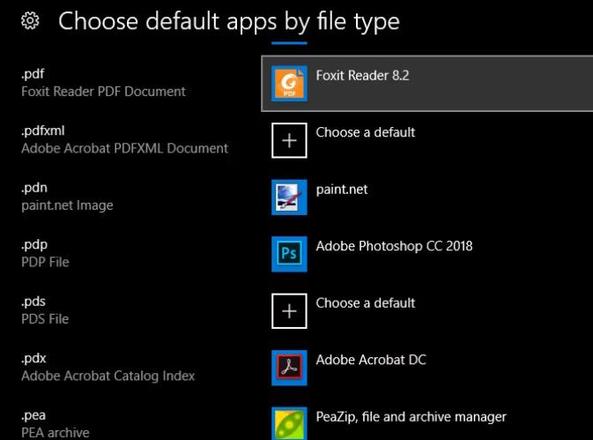
- 打开“设置”面板,如果您愿意,可以使用Win + I作为键盘快捷键。
- 选择应用程序条目,然后选择左侧边栏上的默认应用程序。
- 在这里,您将看到为常见任务(例如发送电子邮件、听音乐等)设置为默认的应用程序。单击其中一项进行更改。
- 要查看文件关联的完整列表,请向下滚动一点并单击按文件类型选择默认应用程序。这将打开一个巨大的文件扩展名列表,其中许多您可能从未听说过。您可以选择任何条目来更改其关联的程序。
- 通过协议选择默认应用程序菜单,您可以选择处理某些 URL 协议的应用程序,例如Mailto和FTP。在大多数情况下,当您调整默认应用程序时,这些会发生变化,因此您不必进行太多更改。
- 如果您选择按应用程序设置默认值,您将看到某个应用程序可以打开的所有文件类型。当您发现程序不应该打开时,这可以让您轻松更改默认值,反之亦然。
- 如果您发现文件关联完全混乱,可以单击“重置”按钮将所有内容更改回默认值。这包括 Microsoft 的“建议”,因此您需要将默认浏览器从 Edge 更改回默认浏览器,以及照片、视频和电子邮件等其他类别。
有关更多信息,请参阅我们有关修复文件类型关联的完整指南。
以上是 如何更改、重置和修复Windows10文件关联 的全部内容, 来源链接: utcz.com/dzbk/941084.html







